In tegenstelling tot software die is ontworpen voor het Windows-besturingssysteem, kunnen de meeste MacOS X-programma's niet gemakkelijk worden verwijderd. Adobe Air is een applicatie die functionaliteit toevoegt aan uw OS X-systeem en wordt veel gebruikt door Mac-gebruikers. In tegenstelling tot het installeren van Adobe Air door het pictogram naar uw toepassingsmap te slepen, een app op Mac verwijderen heeft mogelijk meer nodig dan alleen slepen en neerzetten naar de prullenmand.
Wanneer Adobe Air is geïnstalleerd, maakt het bestanden op tal van locaties. Na u verwijder Adobe Air op Mac vanuit de applicatiemap blijven de bijbehorende bestanden, zoals voorkeuren en applicatieondersteuningsbestanden, meestal op de harde schijf staan als u besluit deze later opnieuw te installeren. Als u Adobe Air echter volledig wilt verwijderen en uw harde schijf wat ruimte wilt vrijmaken, moet u alle componenten verwijderen. Lees het artikel verder voor meer informatie over het verwijderen van Adobe Air op Mac.
Inhoud: Deel 1. Adobe Air handmatig op Mac verwijderenDeel 2. Hoe Adobe Air-gerelateerde bestanden te verwijderenDeel 3. Adobe Air automatisch op Mac verwijderenDeel 4. Conclusie
Deel 1. Adobe Air handmatig op Mac verwijderen
De meeste apps op de Mac staan op zichzelf en de prullenbak-naar-verwijder-methode werkt op elke versie van Mac OS X en hoger. In de meeste gevallen kunt u de installatie ongedaan maken Adobe Air op Mac met behulp van slepen en neerzetten. Hieronder volgt de standaardprocedure voor het verwijderen van Adobe Air op Mac:
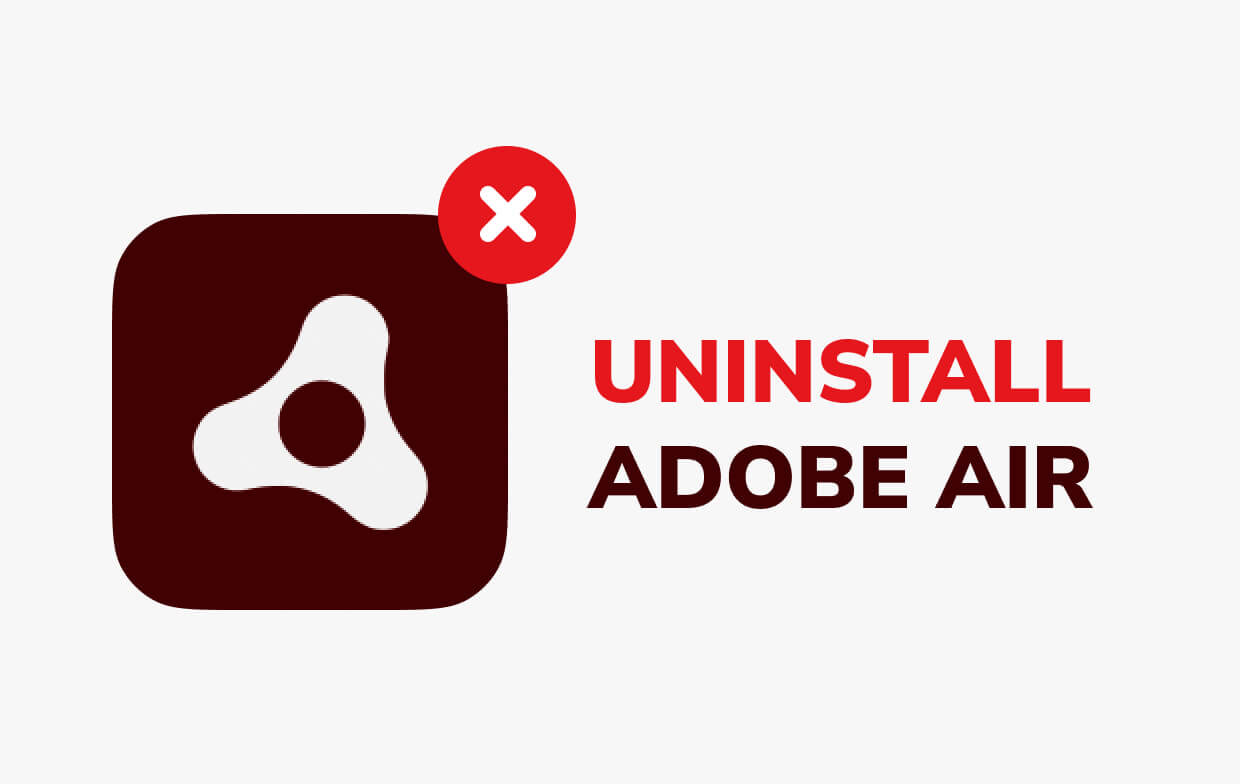
Sluit Adobe Air af via Activity Monitor
Sluit Adobe Air af en beëindig alle gerelateerde processen voordat u de app verwijdert. Als Adobe Air vastloopt, drukt u op Cmd + Opt + Esc, kies Adobe Air in het pop-upvenster en klik vervolgens op Geforceerd beëindigen.
Verwijder Adobe Air via de prullenbak
Om het verwijderen te starten, opent u de map Programma's in Finder. Zoek of typ in Adobe Air en sleep het vervolgens naar de prullenbak. U kunt ook op drukken Cmd + Del of kies Bestand en Verplaatsen naar prullenbak.
Deel 2. Hoe Adobe Air-gerelateerde bestanden te verwijderen
Hoewel Adobe Air al uit de Prullenbak is verwijderd, kunnen alle bestanden, caches, logboeken en andere externe gegevens op uw harde schijf blijven staan, wat ruimte kan innemen terwijl Adobe Air in feite al is verwijderd en u dat niet doet. wil het niet meer gebruiken. U kunt alle componenten die aan Adobe Air zijn gekoppeld handmatig zoeken en wissen, zodat u Adobe Air op Mac grondig kunt verwijderen.
Je kan gebruik Spotlight om te zoeken of zoek naar namen die relevant zijn voor Adobe Air. U kunt de voorkeursbestanden van de app vinden in de map Voorkeuren in de bibliotheekmap van uw gebruiker (~/Library/Preferences), of u kunt het vinden in de systeembrede bibliotheek in de hoofdmap van het systeemvolume (/Library/Preferences/). Ondertussen zijn ondersteuningsbestanden te vinden in "/Library/Application Support/"Of"/Library/Application Support/".
- Ga naar de menubalk van de Finder, open het menu "Go" en selecteer het item: Go to Folder... en typ de volgende locatie in voor de Application Support-map:
~/Library. - Zoek naar mappen of bestanden die de volgende mappen bevatten:
~/Library/Preferences/,~/Library/Application Support/ and~/Library/Caches/
- Om die bestanden te verwijderen, klikt u er met de rechtermuisknop op en selecteert u Verplaatsen naar prullenbak.
- Er zijn ook locaties waar u moet zoeken om de gerelateerde bestanden te verwijderen:
/Library/Application Support//Library/Caches//Library/Preferences/
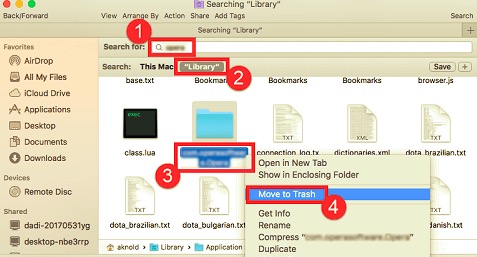
Bovendien kunnen sommige extensies of verborgen bestanden moeilijk te vinden zijn. Daarmee zou een Google-zoekopdracht naar Adobe Air-componenten moeten worden gedaan. Meestal zijn deze extensies te vinden op /System/Library/Extensions en eindigen met .kext, terwijl verborgen bestanden over het algemeen in uw thuismap worden gevonden. U kunt de inhoud van de betreffende map weergeven en het item verwijderen met Terminal (onder Applications/Utilities).
Als je serieus bent over het permanent verwijderen van Adobe Air, is het laatste wat je moet doen de prullenbak wissen. Om uw prullenbak te legen, klikt u met de rechtermuisknop op het prullenbakpictogram en selecteert u Prullenbak leegmaken. Zorg ervoor dat u niet per ongeluk iets belangrijks hebt gewist voordat u doorgaat, want deze actie kan niet ongedaan worden gemaakt. Als u de Prullenbak niet kunt legen, start u uw Mac opnieuw op.
Deel 3. Adobe Air automatisch op Mac verwijderen
In de afgelopen paar jaar hebben enkele hulpprogramma's voor het verwijderen Mac beschikbaar gemaakt op de internetmarkt. Op het Apple Mac OS X-systeem kunt u elk van deze hulpprogramma's gebruiken om ongewenste software zoals Adobe Air te verwijderen. Alle applicaties die op uw Mac zijn geïnstalleerd, worden onmiddellijk weergegeven door een professionele tool.
Selecteer gewoon het programma dat u wilt verwijderen en laat het alle gekoppelde bestanden van de app evalueren. Wanneer u alles verwijdert, wordt de software volledig verwijderd. Het heeft slechts een paar minuten van uw tijd nodig om het verwijderen te voltooien. Bovendien kunnen uninstallers snel en grondig extra items zoals ondersteuningsbestanden, voorkeuren en caches lokaliseren en verwijderen.
PowerMyMac is uitstekende en efficiënte software die expliciet is gemaakt voor macOS met ongelooflijke functies, waaronder een verwijderprogramma. App Uninstaller van PowerMyMac kan Adobe Air in slechts enkele minuten grondig verwijderen.
Lees om te beginnen de volgende stappen om te zien hoe u Adobe Air op Mac met slechts een paar klikken kunt verwijderen:
- Download PowerMyMac en installeer het op uw Mac en start het vervolgens direct.
- kies App-verwijderprogramma en selecteer vervolgens SCAN om de software uw geïnstalleerde apps op Mac te laten scannen.
- De lijst met geïnstalleerde apps verschijnt aan de linkerkant van de pagina zodra het proces is voltooid. Vind Adobe Air.app in de lijst met gescande programma's, zoek ernaar in de zoekbalk en klik op de app.
- Een lijst van Adobe Air-gerelateerde componenten wordt weergegeven op de pagina wanneer u op de app klikt. Druk gewoon op CLEAN na het kiezen van de app en het controleren van alle bestanden die niet nodig zijn.

Alle opgegeven componenten worden gewist wanneer u op de knop Opschonen klikt. Als u klaar bent, verschijnt er een pop-upvenster "Opruimen voltooid", gevolgd door informatie over hoeveel bestanden zijn opgeschoond en hoeveel ruimte er is vrijgemaakt op uw harde schijf.
Deel 4. Conclusie
Nadat u alle bovenstaande procedures met twee verschillende benaderingen hebt voltooid, kan Adobe Air volledig van uw Mac worden verwijderd. Als u ervoor kiest om software handmatig te verwijderen, zorg er dan voor dat u de restanten en ongewenste bestanden verwijdert wanneer u de volgende keer probeert andere toepassingen van derden van Mac OS te verwijderen. Wees nooit te zelfgenoegzaam om die sporen te verwijderen als u wilt dat uw Mac optimaal werkt. Dit is een van de meest effectieve strategieën om uw Mac-systeem soepel te laten werken.
Voor een eenvoudigere manier om Adobe Air op Mac te verwijderen, kunt u ook het PowerMyMac om de effectiviteit ervan te zien bij het grondig verwijderen van een applicatie.



